Aperçu de l'outil de texte d'esquisse SOLIDWORKS
Dans ce guide, EXPERIENCE ce que vous pouvez faire avec leSOLIDWORKSOutil de texte d'esquisse et comment formater le texte pour l'adapter au mieux à vos besoins.
Ajout de texte
Lors de l'ajout de texte à une pièce, la première chose à faire est de s'assurer qu'il existe des entités d'esquisse à utiliser pour placer le texte.
Dans cet exemple, on va ajouter une ligne horizontale, une ligne verticale et un cercle (en commençant par une ligne horizontale) et on va créer les trois lignes de construction des entités.
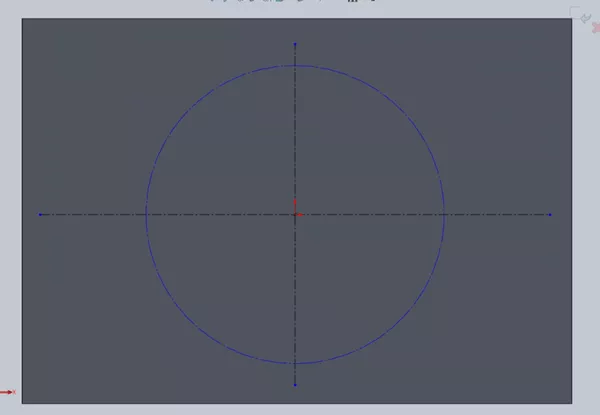
Figure 1. Entités d'esquisse
Lancez l'outil de texte Esquisse.
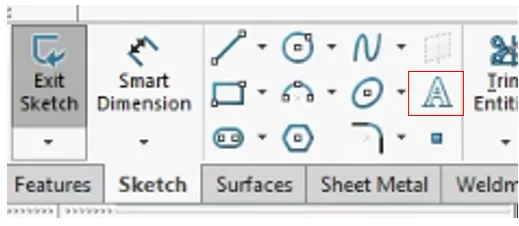
Figure 2. Outil d'esquisse de texte
Sélectionnez la ligne horizontale, puis insérez du texte.
À partir de là, centrez ou justifiez le texte à gauche/droite.
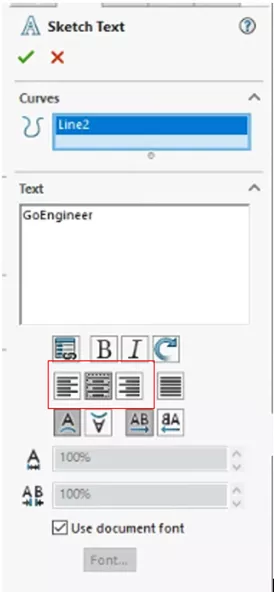
Figure 3. Justifié à gauche/droite/centre
Si le texte n'a pas la taille désirée, décochezUtiliser la police du document.
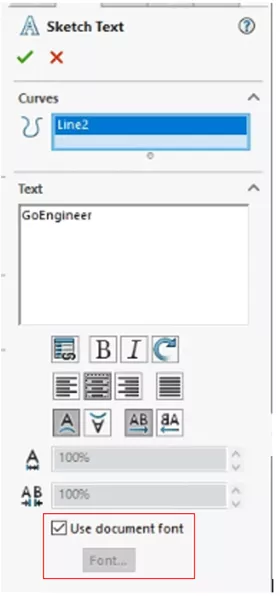
Figure 4. Utiliser la police du document
Sélectionnez une autre police en cliquant sur le bouton « Police ». Cela ouvrira une fenêtre contextuelle permettant de sélectionner une police, un style et une hauteur.
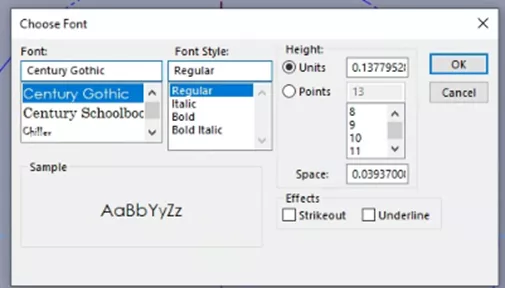
Figure 5. Choisir la police
Pour choisir un alignement vertical, dans le menu « Esquisse », décochez la ligne et sélectionnez la ligne verticale. Le texte apparaîtra alors pivoté de 90 degrés. Cela peut être approprié dans certains cas, mais dans ce cas, le texte devrait être vertical. Pour modifier ce réglage, sélectionnez tout le texte et cliquez sur le boutonbouton de rotation.
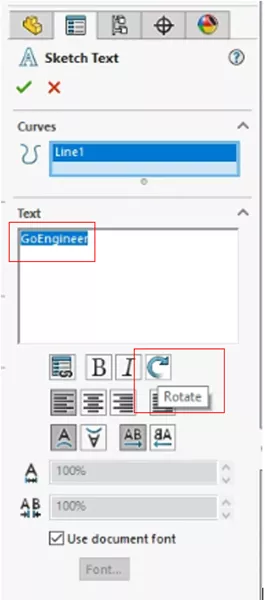
Figure 6. Sélectionnez tous les tgextg et appuyez sur le bouton de rotation
Alternativement, vous pouvez saisir la syntaxe pour la rotation, qui est «
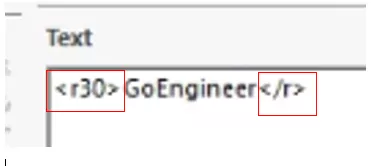
Figure 7. Syntaxe de rotation
Lorsque le 30 est changé à 90, le texte pivotera de 90 degrés, mais entraînera un certain chevauchement. De retour dans le menu Texte d'esquisse, il y a deux options ; une pour la largeur du texte et une pour l'espacement du texte.
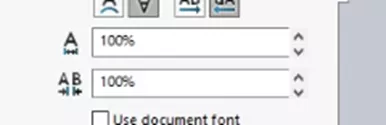
Figure 8. Facteur de largeur et espacement
Dans cet exemple, on veut changer l'espacement entre les textes. Nous constaterons que la distance entre les textes augmente.
Finalement, examinons le texte du cercle créé. Comme précédemment, on va enlever la ligne verticale de la zone de sélection des courbes et sélectionner le cercle.
Comme un cercle n'a ni début ni fin, on ne peut pas justifier le texte à gauche ou à droite. Pour ce faire, on doit créer un arc avec l'outil Arc ou utiliser des entités fractionnées pour diviser ce cercle.
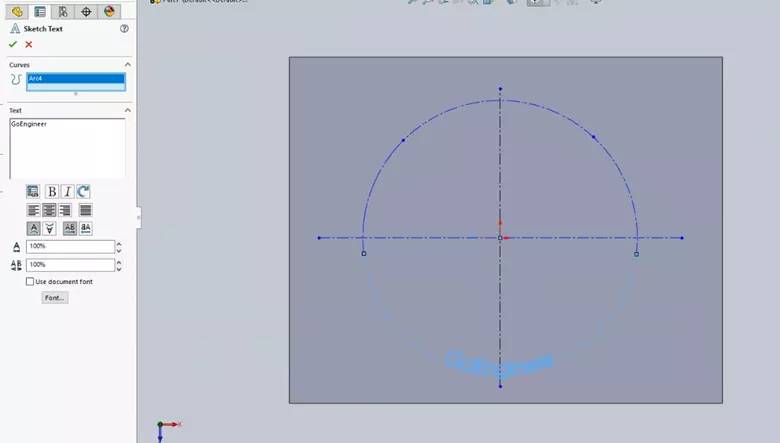
Figure 9. Outil d'arc ou entités divisées
Pour cet exemple, on va utiliser l'outil de division d'entités. Une fois terminé, on pourra revenir et modifier le texte. Nous pourrons ensuite sélectionner notre arc et ajuster le texte selon nos besoins.
Pour voir l'outil de texte d'esquisse SOLIDWORKS en action, regardez la vidéo ci-dessous.

Aide-mémoire CAO SOLIDWORKS
Notre aide-mémoire SOLIDWORKS CAD, contenant plus de 90 trucs et astuces, vous aidera à accélérer votre processus.
Plus de tutoriels SOLIDWORKS
Lier le texte d'esquisse aux propriétés du fichier dans SOLIDWORKS
Comment installer et dépanner les polices dans SOLIDWORKS
SOLIDWORKS Pack and Go vs. Copier l'arborescence
À propos de Nathen Blas
Nathen Blas est ingénieur en support technique SOLIDWORKS basé à notre siège social situé à Salt Lake City, Utah. Il a obtenu son baccalauréat en génie mécanique à l'Université de l'Utah en 2018 et a rejoint la famille GoEngineer la même année.
Recevez notre vaste gamme de ressources techniques directement dans votre boîte de réception.
Désabonnez-vous à tout moment.